Мозаики из шелковой бумаги
- Выберите команду View › Show Edges (Показать края) и затем Select (Выделить) › Deselect (Отменить выделение), чтобы просмотреть результаты.
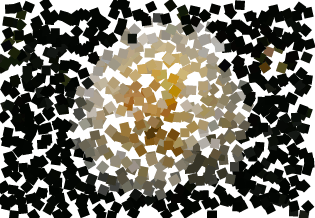
- Заблокируйте слой Tissue Paper (Шелковая бумага) на палитре Layers (Слои) и разблокируйте исходный слой.
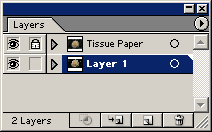
- Выделите различные формы на исходном слое и слегка измените их цвет, чтобы квадратики выделялись на слое Tissue Paper. Сохраните файл.
В этом примере цвета в фоновом градиенте были слегка изменены. Световой луч был сделан менее прозрачным, а скала и маяк были сделаны светлее.
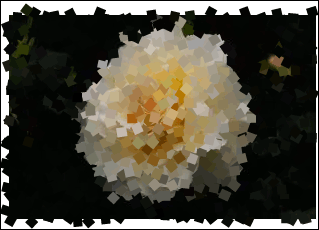
Вариант:
Следуйте первой технике, за исключением использования больших значений масштаба на шаге 7. После шага 7, при все еще выделенных элементах мозаичного изображения, выберите команду Object › Ungroup. Нацельтесь на слой Tissue Paper и затем выберите команду Effect (Эффект) › Pathfinder (Указатель контура) › Soft Mix (Мягкое смешивание). Оставьте параметр Mixing rate (Степень смешивания) на значении 50% и щелкните на ОК.
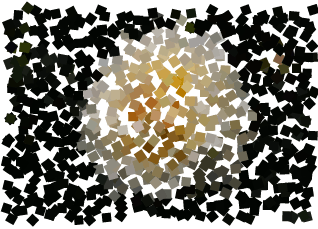
Команда Soft Mix имитирует прозрачность там, где мозаичные элементы перекрываются. В этом примере показывается только слой Tissue Paper.
